- Del 1: Slik låser du opp iPhone uten passord eller Face ID med iTunes
- Del 2: Slik låser du opp iPhone uten passord eller Face ID via Finder
- Del 3: Slik låser du opp iPhone uten passord eller Face ID med FoneLab iOS Unlocker
- Del 4: Vanlige spørsmål om hvordan du låser opp iPhone uten passord eller Face ID
- Lås opp Apple ID
- Omkjøring av iCloud-aktiveringslås
- Doulci iCloud-opplåsingsverktøy
- Factory Unlock iPhone
- Omgå iPhone passord
- Tilbakestill iPhone-passord
- Lås opp Apple ID
- Lås opp iPhone 8 / 8Plus
- Fjerning av iCloud Lock
- iCloud Unlock Deluxe
- iPhone Lås skjerm
- Lås opp iPad
- Lås opp iPhone SE
- Lås opp Tmobile iPhone
- Fjern Apple ID-passord
Slik låser du opp iPhone uten passord eller Face ID med 3 enkle skjemaer
 Oppdatert av Lisa Ou / 10. mars 2022 09:00
Oppdatert av Lisa Ou / 10. mars 2022 09:00 Når vi snakker om enhetssikkerhet, oppfyller iPhone tilfredshetsstandarden til brukerne. iPhone tilbyr utvilsomt utmerket sikkerhet og fungerer også utmerket med Mac-enheter. Uavhengig av slik sikkerhetskvalitet, vil det være en viss tid når du må låse opp iPhone uten å bruke et passord eller ansikts-ID på grunn av spesielle årsaker. Som en konsekvens vil du ikke lenger kunne glede deg over tingene som bare er tilstede når du bruker iPhone. Du trenger et verktøy for å låse opp iPhone for de ovennevnte situasjonene. Med fordel er vi her for å gi deg verktøyene du trenger for å løse opplåsingsproblemet ditt. Vi vil snakke i dette innlegget om hvordan du låser opp iPhone uten passord eller ansikts-ID på 3 forskjellige måter.
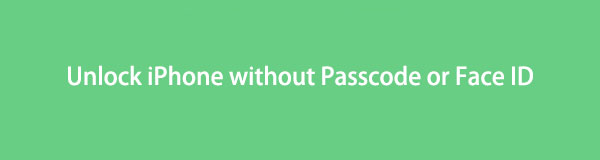

Guide List
- Del 1: Slik låser du opp iPhone uten passord eller Face ID med iTunes
- Del 2: Slik låser du opp iPhone uten passord eller Face ID via Finder
- Del 3: Slik låser du opp iPhone uten passord eller Face ID med FoneLab iOS Unlocker
- Del 4: Vanlige spørsmål om hvordan du låser opp iPhone uten passord eller Face ID
Del 1. Slik låser du opp iPhone uten passord eller Face ID med iTunes
Lås opp iPhone via din Windows-PC ved hjelp av iTunes. Med noen grunnleggende trinn kan du løse låseproblemet til enheten din med den. Vær i fred med bruken av iTunes.
Trinn for hvordan du låser opp iPhone uten passord eller ansikts-ID med iTunes
Trinn 1For å starte, koble iPhone til PC-en med en USB-kabel. Sett deretter iPhone til gjenopprettingsmodus.
Trinn 2Start iTunes på datamaskinen. Når du starter programvaren, bør du se alternativene for å gjenopprette eller oppdatere enheten på grensesnittet.
Trinn 3Klikk Gjenopprette ved siden av Oppdater å fortsette. Det neste vinduet vil vise og velge Gjenopprett og oppdater. Ved å gjøre det vil iTunes deretter laste ned og installere den nyeste iOS på enheten, og dermed slette alle data og innstillinger.
Trinn 4iPhone vil starte på nytt når prosessen er fullført.
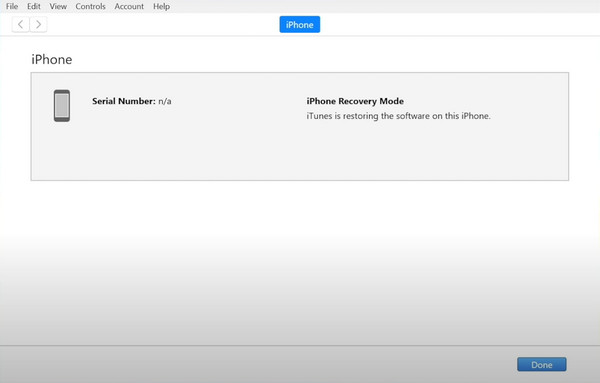
FoneLab Hjelper deg med å låse opp iPhone-skjermen, fjerner Apple ID eller passordet, Fjern skjermtid eller passordkode på sekunder.
- Hjelper deg med å låse opp iPhone-skjermen.
- Fjerner Apple ID eller passordet.
- Fjern skjermtid eller passordkode på sekunder.
Del 2. Slik låser du opp iPhone uten passord eller Face ID via Finder
Finder er kompatibel med Mac-enheter. Fjern passordet til iPad-en din ved å fjerne den ved å bruke programvaren. Det er akkurat det samme med iTunes, slik at du kan låse opp enheten uten problemer.
Trinn for hvordan du låser opp iPhone uten passord eller ansikts-ID via Finder
Trinn 1Før noe annet, koble iPad-en til datamaskinen med en USB-kabel. Klikk Stol på denne datamaskinen eller bruk passordet hvis du blir bedt om det.
Trinn 2Finn og velg enheten fra Finder Meny. Deretter velger du Restore Backup.
Trinn 3Velg hva du skal sikkerhetskopiere. Bare skriv inn passordet du har for de krypterte filene.
Trinn 4Til slutt vil enheten starte på nytt når gjenopprettingen er fullført. Hold enheten koblet til PC-en til du er ferdig.
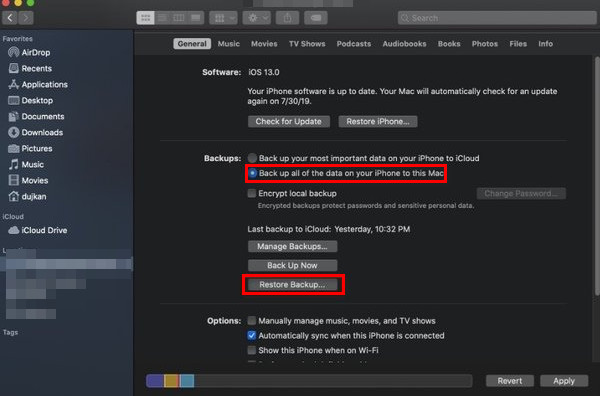
Ikke fornøyd ennå med de første settene med løsninger? Da bør du fortsette å kjenne til tilleggsløsningen nedenfor som best passer dine behov for å låse opp iPhone.
Del 3. Slik låser du opp iPhone uten passord eller Face ID med FoneLab iOS Unlocker
Når vi snakker om mobile enheter, er iPhone et av de mest kjente merkene som gir høy standard service til sine brukere. Dessuten gir iPhone stram sikkerhet for brukernes formål. Uansett hvor god Apples sikkerhet kan være, vil det fortsatt være tider du ikke kan få tilgang til iPhones passord på grunn av spesifikke årsaker. Vær i fred, slik vi nå skal tilby deg FoneLab iOS Unlocker som effektivt låser opp enheten din. Ved å bruke programvaren kan du raskt fjerne passordet til iPhone-en din, slik at du kan bruke enheten igjen! Ikke bekymre deg for å glemme enhetens passord og ikke kunne få tilgang til og bruke den igjen.
FoneLab Hjelper deg med å låse opp iPhone-skjermen, fjerner Apple ID eller passordet, Fjern skjermtid eller passordkode på sekunder.
- Hjelper deg med å låse opp iPhone-skjermen.
- Fjerner Apple ID eller passordet.
- Fjern skjermtid eller passordkode på sekunder.
Trinn for hvordan du låser opp iPhone uten passord eller ansikts-ID med FoneLab iOS Unlocker
Trinn 1Først, last ned og installer FoneLab iOS Unlocker ved å besøke nettstedet. Bare klikk Gratis nedlasting på nettstedet for å starte nedlastingen. Når nedlastingen er fullført, følger du bare prosedyren for å installere programvaren.
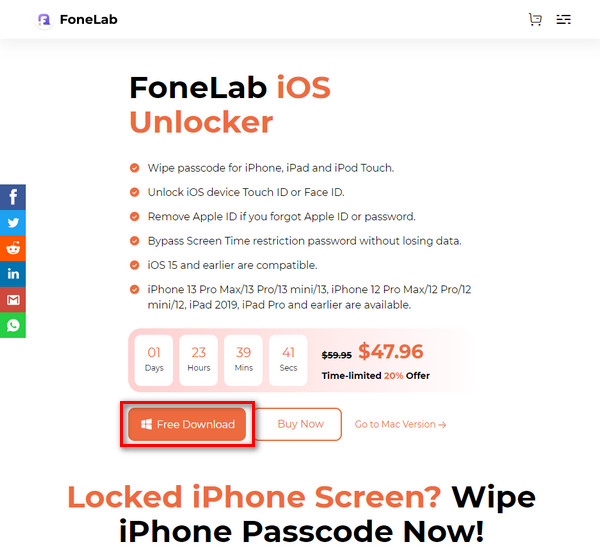
Trinn 2Bruk en USB-kabel til å koble iPad til datamaskinen.
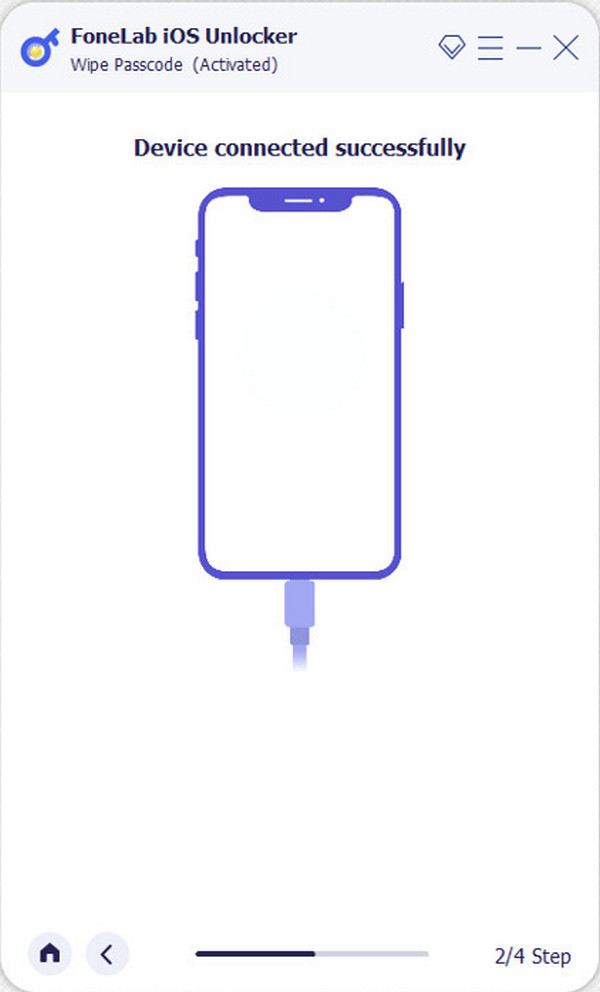
Trinn 3Start FoneLab iOS Unlocker. Klikk på i grensesnittet Tørk passord.
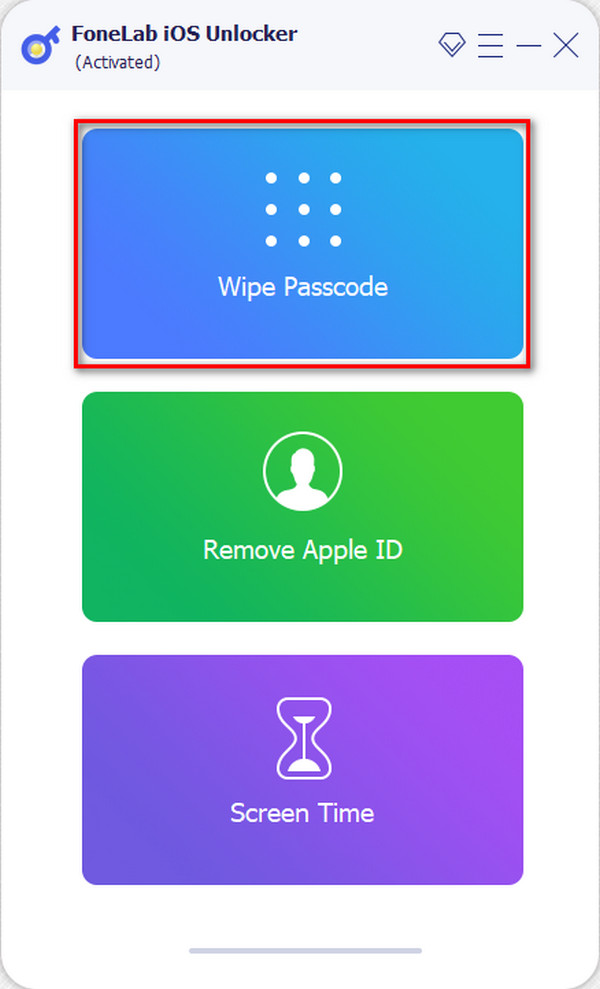
Trinn 4Den neste siden vises etter at du har valgt Tørk passord, og sier at låsen har problemer. Trykk deretter på Start for å fortsette.
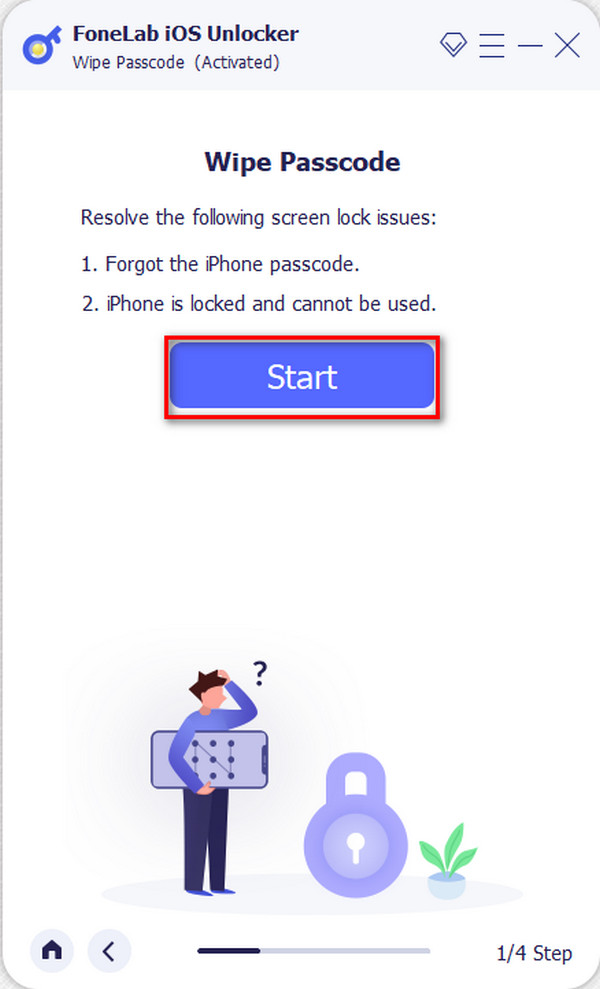
Trinn 5Etter avkryssing Start, vil siden som viser enhetens informasjon snu. Begynn å fjerne iPhone-passordet ved å klikke Start.
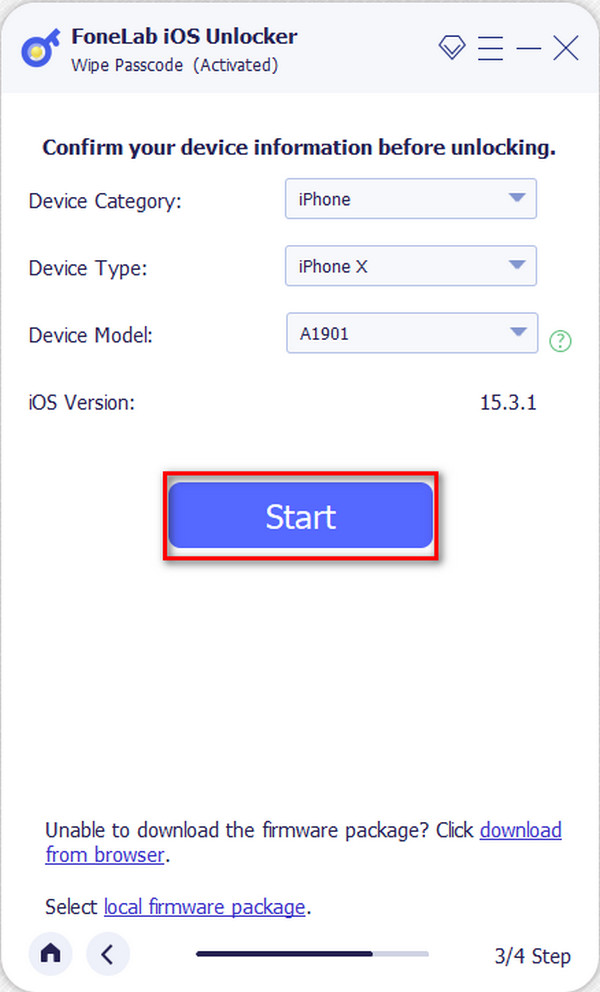
Du kan se at dette også er en effektiv metode for å låse opp iPhone uten passord eller ansikts-ID.
Del 4. Vanlige spørsmål om hvordan du låser opp iPhone uten passord eller Face ID
1. Hvordan sette iPhone til gjenopprettingsmodus?
For å sette iPhone til gjenopprettingsmodus, må du kjenne enhetens type.
For iPhone 8, iPhone 8 Plus, iPhone SE (2. generasjon), iPhone X, iPhone XS, iPhone 11, iPhone 11 Pro
Trinn 1Koble iPhone til datamaskinen med en USB-kabel.
Trinn 2Start iTunes på datamaskinen din.
Trinn 3Med iPhone koblet til PC-en, trykk og slipp volum opp knappen og deretter volum ned. Etterpå, trykk og hold nede Power for å se gjenopprettingsmodusskjermen til iPhone.
For iPhone 7 og iPhone 7 Plus
Trinn 1Slå av enheten ved å trykke og holde nede Power -knappen, og sveip deretter bekreftelsen til høyre.
Trinn 2Trykk og hold inne volum ned. Når iTunes er startet, kobler du enheten til datamaskinen mens du holder nede volum knapp.
Trinn 3Du kan bare slippe volum ned knappen hvis du ser Koble til iTunes skjermen.
For iPhone 6s og tidligere modeller
Trinn 1Slå av iPhone. Etterpå, trykk og hold nede Hjemprodukt knappen på enheten.
Trinn 2Start iTunes på datamaskinen din, og koble deretter iPhone til den mens du holder inne Hjemprodukt Knapp.
Trinn 3Til slutt, når du ser Koble til iTunes-skjermen, kan du slippe Hjem-knappen.
2. Vil du være i stand til å hente de slettede filene forårsaket av gjenoppretting av enheten?
Du kan bare gjenopprette de fjernede filene fra enheten din hvis, og bare hvis, du har sikkerhetskopiert dem på iCloud. Ved å sikkerhetskopiere filene dine på iCloud Drive kan du enkelt overføre dem tilbake til enheten din ved å synkronisere iCloud og enheten sammen.
Alt tatt i betraktning, ovenfor er de enkle og effektive tre forskjellige måtene på hvordan du låser opp iPhone-en din uten bruk av passord og ansikts-ID. Etter å ha løst opplåsingsproblemet, kan du nå være full av deg selv igjen ettersom enheten nå er funksjonell igjen. Som jeg har vist ovenfor, er det nå opp til deg hvilken metode du skal velge for hvordan låse opp iPhone med datamaskin.
FoneLab Hjelper deg med å låse opp iPhone-skjermen, fjerner Apple ID eller passordet, Fjern skjermtid eller passordkode på sekunder.
- Hjelper deg med å låse opp iPhone-skjermen.
- Fjerner Apple ID eller passordet.
- Fjern skjermtid eller passordkode på sekunder.
